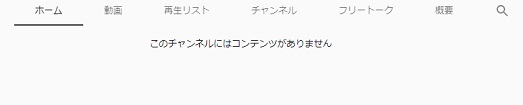
こんにちは。いつもお読み頂きありがとうございます。
今回はYouTubeのマイチャンネルで【ホーム】部分に【このチャンネルにはコンテンツがありません】と表示されて動画が表示されない理由と修正・変更する方法についてご紹介します。
マイチャンネルが上の画像のように表示されていませんか? これはPCとスマホ、どちらでも同じように表示されます。
このままにしておくと、せっかく自分のチャンネルに訪れてくれたユーザーに「あれ?このチャンネルの動画が見れない」「何もアップされてないのかな?」と不信感や混乱を与えてしまいかねますので、動画を投稿されている場合はご自身のチャンネルを確認してみることをおすすめします。
このチャンネルにはコンテンツがありません とは
まずはこちらの画像をご覧ください。
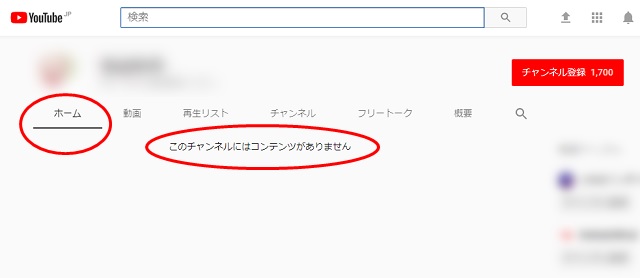
これは偶然見つけたとあるアーティストのチャンネル画面です。
「チャンネル登録者数」が1700名もいるのに「ホーム」タブでは「このチャンネルにはコンテンツがありません」と表示されており動画が見当たりません。
「限定公開の動画しかないのかな?」という疑問も浮かびそうですが、「動画」や「再生リスト」のタブではちゃんとアップロード済みの動画が表示されています。
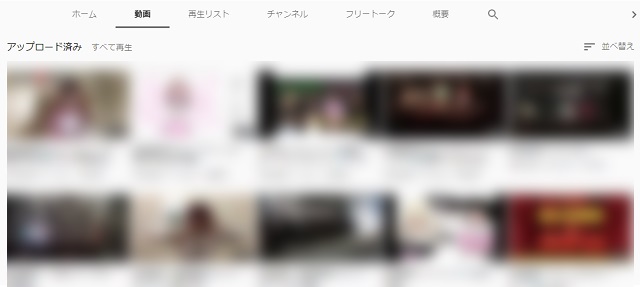
これはどうしてでしょうか?
その理由はホームの特徴にあります。以下に詳しく解説していますが、何も設定していないと、新しくチャンネルを訪れたユーザーに対しては「このチャンネルにはコンテンツがありません」がデフォルトで表示されるようになっているのです。
マイチャンネルのホームは「旧チャンネル登録者」と「新規ユーザー」で分かれている
実はこの「ホーム」タブは、「チャンネル登録者向け」と「新規の訪問者向け」それぞれ別の設定ができるようになっているのです。
「チャンネル登録者」の画面では、「次のおすすめ」として特に見てもらいたい動画を他の画像より大きく目立つように設定できます。
「新規訪問者向け」の画面では、まだチャンネル登録していないユーザーに対して、以下の画像の様に「このチャンネルはこんな動画をアップしていますよ」というチャンネル紹介動画をトップに設定することもできます。
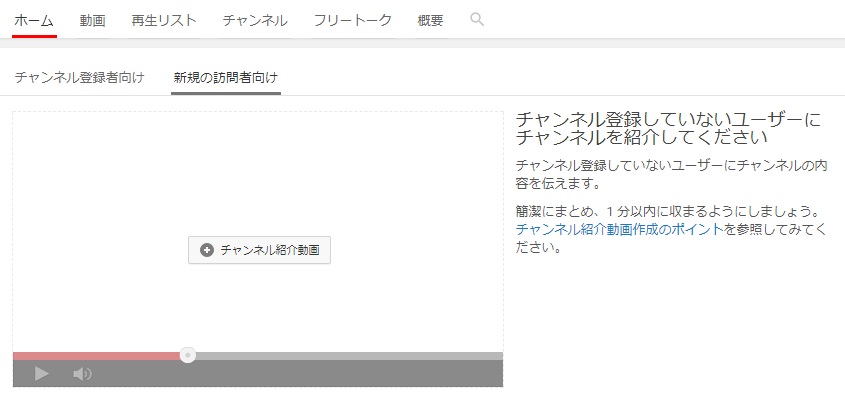
他にも、
- 「人気のアップロード」
- 「アップロード済みの動画一覧」
- 「作成した再生リスト」
などをセクションに追加することで、自分がユーザーに見せたい様にカスタマイズすることができます。
ブランディングの一環として新規に訪れたユーザーとリピーター(チャンネル登録者)、それぞれの需要に合ったアプローチができる仕組みなのですが、チャンネル所有者がこれを知らずに何も変更していないと「このチャンネルにはコンテンツがありません」が表示されたままになってしまうというわけですね。
このチャンネルにはコンテンツがありません の修正方法
では「このチャンネルにはコンテンツがありません」が表示されている画面を変更する方法について解説します。
まず変更したいチャンネルの「マイチャンネル」を開きます。
開き方は右上のアイコンをクリックして出てくる項目にマイチャンネルがあればそこから、見つからなければ「クリエイターツール」を開いた後の、「チャンネルを表示」から開けます。
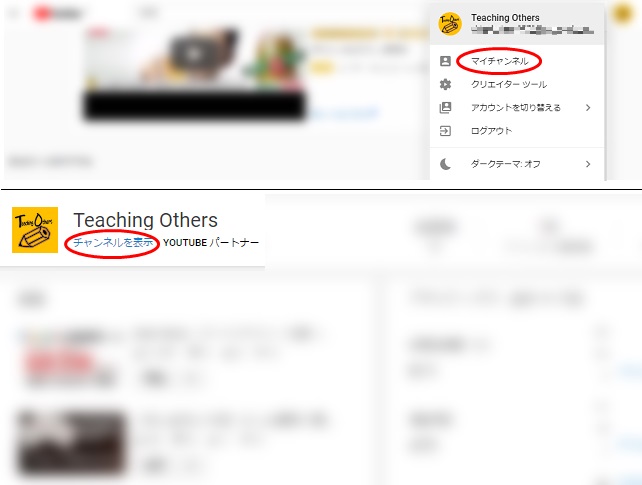
マイチャンネルを開くと表示されている「レイアウト編集」をクリックします。
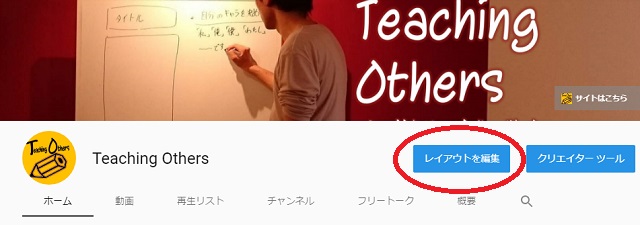
※複数アカウントを持っていると、そのチャンネル用とは違うアカウントでマイチャンネルを開いてしまい、「あれ?レイアウト編集がない」と慌てることもあるので要確認です
レイアウト編集画面では以下の項目を修正、変更できます。
- 「ホーム」
- 「動画」
- 「再生リスト」
- 「チャンネル」
- 「フリートーク」
- 「概要」
「ホーム」のタブを下にスクロールしていって「セクションを追加」というボタンをクリックします。
すると「人気のアップロード」「最新の動画」「作成した再生リスト」などのコンテンツと「横一列に表示する」か「縦に表示」するかレイアウトを選べます。
これで「このチャンネルにはコンテンツがありません」は表示されなくなり対処完了です。
まとめ
新規ユーザー(チャンネル未登録者)がチャンネルを訪れるとデフォルトで「ホーム」が表示されます。
ここでコンテンツ(アップロードした動画)が表示されていないとチャンネル登録に結びつきません。
逆にこの「ホーム」や、チャンネル内容を説明するための「概要」がしっかりしていると好印象を与えるので、まだ設定されていない方はぜひ自分なりに編集してみてください。
(そういう自分もyoutubeは サッカーのチャンネル:サカボン にしかまだ力を入れられていないのでこのサイト用のチャンネルも頑張ります)
この記事のカテゴリー:「 動画・YouTube 」一覧
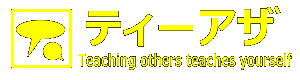



コメント